win10同步时间的方法 win10怎么同步时钟
更新时间:2023-10-13 14:15:06作者:zheng
如果在使用win10电脑的时候发现电脑显示的时间不准确的话,可以在设置中对时间进行自动同步,今天小编就给大家带来win10同步时间的方法,如果你刚好遇到这个问题,跟着小编一起来操作吧。
具体方法:
1.在Windows10系统,右键点击桌面上的开始按钮。在弹出的菜单中点击“设置”菜单项。
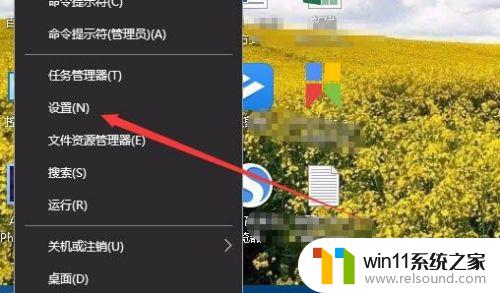
2.接下来在打开的Windows设置窗口中,点击“时间和语言”图标。
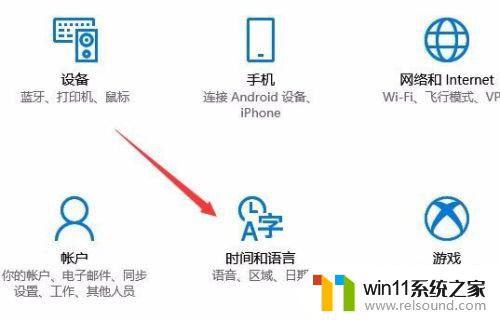
3.在打开的Windows设置窗口中,点击左侧边栏的日期和时间菜单项。
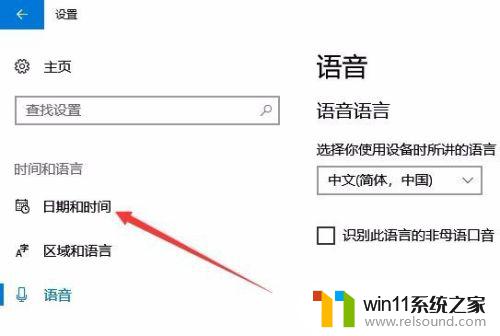
4.在右侧打开的窗口中找到“日期和时间”的设置项,把“自动设置时间”下面的开关设置为开即可。
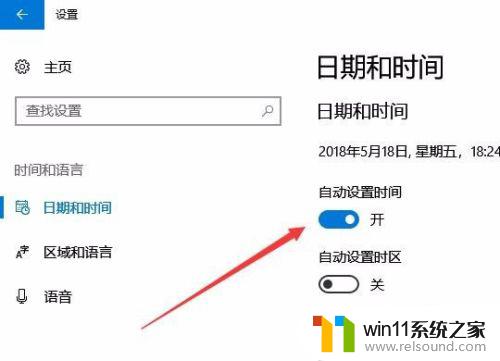
以上就是win10同步时间的方法的全部内容,还有不清楚的用户就可以参考一下小编的步骤进行操作,希望能够对大家有所帮助。
win10同步时间的方法 win10怎么同步时钟相关教程
- windows10怎么定时自动关机 windows10设置自动定时关机方法
- win10卸载王码输入法的方法 win10怎么卸载王码输入法
- win10关闭工作区的方法 win10工作区怎么关
- win10音量图标空白怎么办 win10不显示音量图标的解决方法
- win10操作中心怎么打开 win10打开操作中心的方法
- win10设置显示器亮度的方法 win10显示器亮度怎么调节
- win10更新后声音没了怎么办 win10更新后没声音修复方法
- win10无法打开此安装程序包的解决方法 win10无法打开此安装程序包怎么办
- win10登陆微软账户的方法 win10如何登陆微软账户
- 怎么去除win10开机密码 清除win10登录密码设置方法
- win10不安全连接怎么设置为安全
- win10怎么以兼容模式运行程序
- win10没有wlan连接选项
- 怎么检查win10是不是企业版
- win10怎么才能将浏览过的记录不自动保存
- win10无法打开gpedit.msc
win10系统教程推荐